| 일 | 월 | 화 | 수 | 목 | 금 | 토 |
|---|---|---|---|---|---|---|
| 1 | 2 | 3 | 4 | 5 | ||
| 6 | 7 | 8 | 9 | 10 | 11 | 12 |
| 13 | 14 | 15 | 16 | 17 | 18 | 19 |
| 20 | 21 | 22 | 23 | 24 | 25 | 26 |
| 27 | 28 | 29 | 30 |
- 캔바사용법
- 캔바유튜브디자인
- 캔바홀릭
- 캔바썸네일
- 캔바인스타스토리
- 캔바사용방법
- 캔바초간단
- 캔바출근
- 캔바페이스북
- 캔바에디터
- 캔바도장판
- 캔바동영상만들기
- 캔바도장
- 캔바출근도장
- 캔바a4
- 캔바블로그
- 초등캔바
- 캔바
- 캔바인스타
- canva
- 캔바출석
- 캔바유튜브
- 캔바저장
- 캔바디자인
- 캔바초등
- 캔바요소
- 초등학생캔바
- 클릭캔바
- 캔바동영상
- 캔바이미지
- Today
- Total
CANVAHOLIC
초등학생도 쉽게 배우는 초간단 캔바_레슨45. 캔바 에디터화면 레이어 활용방법 본문
안녕하세요?
캔바홀릭 캔바몬입니다.
이번 시간에는 캔바로 에디터화면에서 '레이어'를 확인하고 활용하는 방법에 대해 설명드리겠습니다.

컴퓨터로 그래픽 작업을 하게 되면 하나의 이미지 위에 또 다른 이미지가 쌓이는 층이 생깁니다.
그 층을 '레이어'라고 합니다.
자세한 내용은 아래 백과사전의 의미를 참고해 주세요.
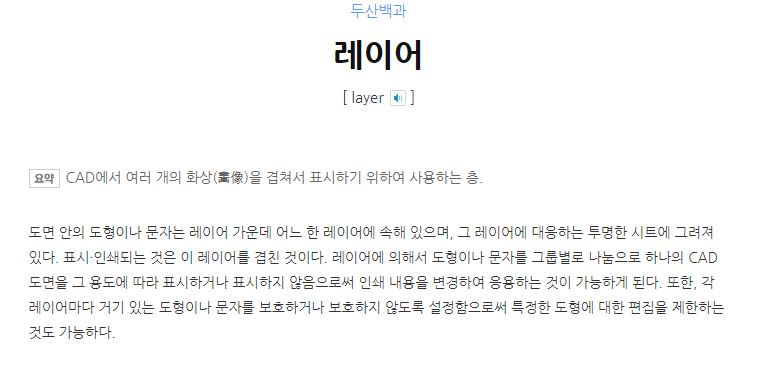
1. 아래 화면을 보면 여러개의 이미지가 겹쳐있습니다.
어떤 이미지가 위에 있고 아래에 있는지 확인하기 위해 '레이어'를 열어보겠습니다.
작업하고 있는 에디터창의 '요소'를 눌러주세요.
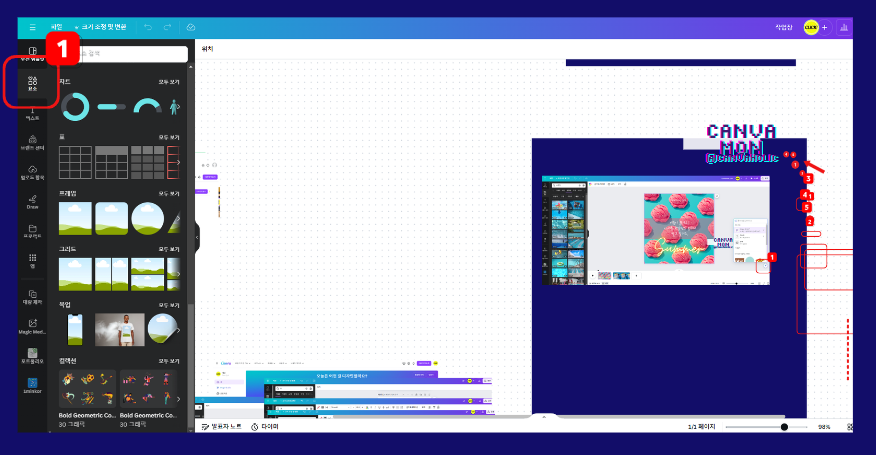
2. 오른쪽에 있는 '위치'를 눌러 주세요.

3. 레이어 창이 열립니다.
맨 위에 있는 이미지가 층의 가장 위쪽에 있다고 생각하면 됩니다.
아래쪽으로 갈 수록 뒤쪽에 위치하고 있습니다.
여러 이미지가 겹쳐 있는 상태에선 뒤쪽에 있는 이미지를 선택하기가 어렵습니다.
6번째 있는 작은 캔바몬로고를 선택한 후, 위로 드래그 하면 원하는 위치만큼 앞으로 위치하도록 할 수 있습니다.

4. 캔바몬 로고가 두번째 레이어로 이동한 것을 확인할 수 있습니다.
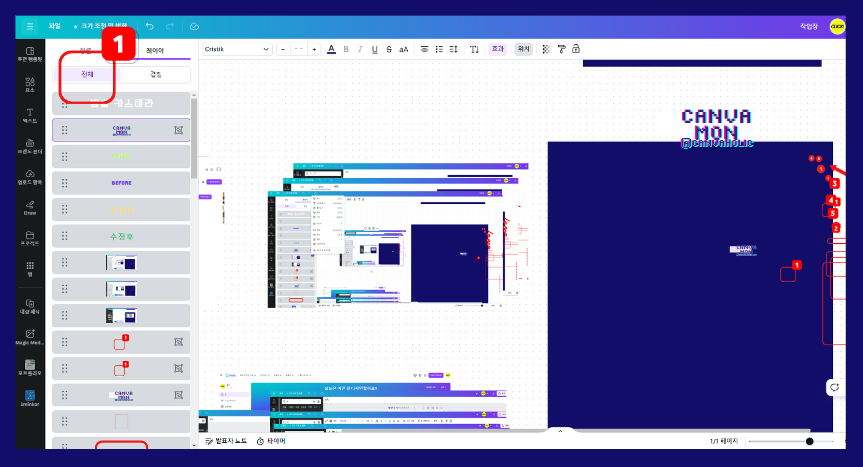
5. '겹침'을 누르면, 현재 여러 이미지가 겹쳐있는 이미지들이 보입니다.
이 안에서도 현재 맨 위에 보이는 이미지를 드래그하여 맨 뒤로 옮길 수 있습니다.

6. 마우스를 이용해 이미지들을 한번에 선택하는 것도 가능합니다.
아래 1번 안쪽에 있는 이미지들을 마우스로 선택했습니다.
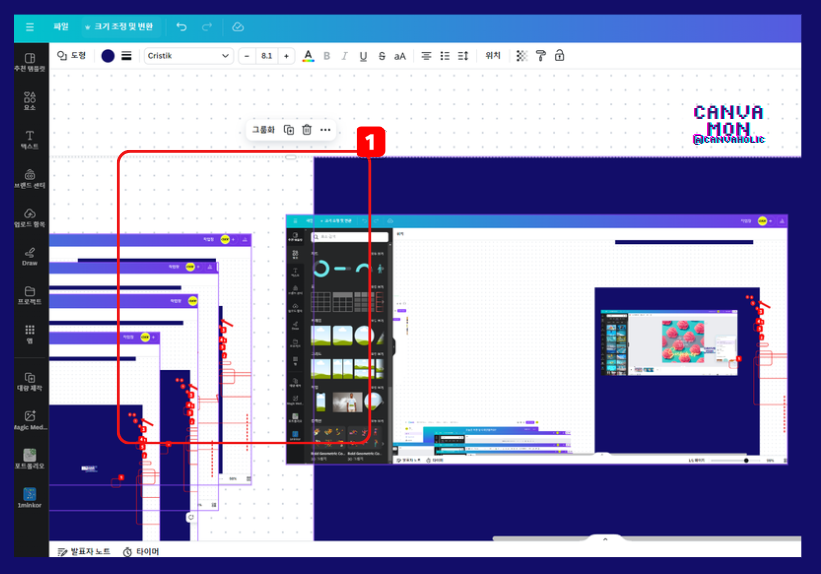
7. 마우스의 오른쪽을 눌러 작은 창이 보이도록 합니다.
'레이어'를 누른 뒤, 선택했던 이미지들의 위치를 앞, 맨앞, 뒤, 맨뒤로 보낼 수 있습니다.
'레이어보기'도 가능합니다.

이번 시간에는 캔바로 에디터화면에서 '레이어'를 확인하고 활용하는 방법에 대해 설명드렸습니다.
그래픽 작업을 하는데 있어, 레이어가 꽤 중요합니다.
도움이 되었기를 바랍니다.
그럼, 다음에 만나요.
감사합니다 :)

'캔바사용방법_Studio' 카테고리의 다른 글
| 초등학생도 쉽게 배우는 초간단 47. 캔바 에디터 화면 그리드뷰 활용방법 (0) | 2024.07.18 |
|---|---|
| 초등학생도 쉽게 배우는 초간단 캔바_레슨46. 캔바 에디터화면 가이드라인 활용방법 (0) | 2024.07.17 |
| 초등학생도 쉽게 배우는 초간단 캔바_레슨44. 캔바 에디터 화면 쉽게 활용하는 방법 3 (2) | 2024.07.15 |
| 초등학생도 쉽게 배우는 초간단 캔바_레슨43. 캔바 에디터 화면 쉽게 활용하는 방법 2 (0) | 2024.07.13 |
| 초등학생도 쉽게 배우는 초간단 캔바_레슨42. 캔바 에디터 화면 쉽게 활용하는 방법 1 (0) | 2024.07.12 |




